Другие исправления проблемы выхода из Apple ID, выделенные серым цветом
Если вы видите выделенную серым цветом опцию «Выход» в настройках Apple ID вашего iPhone или iPad, но без сообщения «Выход недоступен из-за ограничений», то вот несколько быстрых исправлений, которые вы можете попробовать.
Включить сотовые данные для приложения настроек
Вы отключили сотовые данные для приложения «Настройки»? Если это так, вы обнаружите, что опция выхода вашего Apple ID неактивна. Чтобы решить эту проблему, подключитесь к Wi-Fi или включите сотовые данные для приложения «Настройки» (перейдите в «Настройки»> «Сотовая связь» и включите переключатель рядом с «Настройки»).

Проверить состояние системы Apple
Проблемы на стороне сервера также могут помешать вам выйти из своего Apple ID. Чтобы определить, так ли это, начните с загрузки Статус системы Apple страницу в Сафари. Затем проверьте статус рядом с Apple ID — если он указывает на какие-либо проблемы, подождите пару часов и повторите попытку.

Перезагрузите iPhone/iPad
Перезагрузка iPhone или iPad может помочь исправить ошибки и другие аномалии. На устройствах с Face ID последовательно нажмите кнопки увеличения громкости > уменьшения громкости, удерживайте боковую кнопку, а затем сдвиньте ее, чтобы выключить. После этого снова нажмите и удерживайте боковую кнопку, чтобы перезагрузить устройство.

На iPhone и iPad с Touch ID удерживайте нажатой боковую кнопку, чтобы выключить устройство. Затем снова удерживайте ее, чтобы перезагрузить устройство.
Обновите iOS/iPadOS
Вы недавно обновляли свой iPhone или iPad? Если нет, перейдите в «Настройки»> «Основные»> «Обновление программного обеспечения», чтобы найти и установить последние обновления вашего устройства.

Сбросить настройки сети
Постоянные проблемы, связанные с сетью, также могут привести к тому, что опция выхода из Apple ID будет недоступна. Следовательно, рассмотрите возможность сброса настроек сети на вашем устройстве. Перейдите в «Настройки»> «Основные»> «Сброс», а затем выберите «Сбросить настройки сети».

Сделав это, либо подключитесь к сети Wi-Fi, либо включите сотовые данные, а затем попробуйте выйти из системы.
Предупреждение. Сброс настроек сети приведет к удалению всех сохраненных сетей Wi-Fi (включая пароли).
Как удалить доверенное устройство
Неудивительно, что устройства также можно удалять из списка доверенных. Когда вы выходите из iCloud или отключаете Найти iPhone, ваше устройство перестаёт быть доверенным, но всё равно отображается в списке как возможное доверенное.
Следите за тем, чтобы не отслеживать короткие видеоролики для получения дополнительной информации. Обычно при установке нового приложения есть много информации, много текста, который мы не всегда точно знаем, о чем идет речь. Например, пусть ваше приложение узнает ваше местоположение? Согласны ли вы иметь доступ к камере и микрофону или к номерам каталогов? Хотите получать последние новости?
Что готовит Айфон 12: как будет выглядеть долгожданное устройство
Что такое код безопасности iCloud?
В большинстве случаев у нас возникает соблазн игнорировать то, что мы пишем, и просто принимать все настройки, чтобы установка была завершена быстрее, и мы можем использовать эту программу. Как правило, есть более , которые дают вам больше контроля над используемой вами программой. Особенно, если у вас есть программы, которые синхронизируются на всех устройствах, которые вы используете.
Шаг 1:
Выключите функцию Найти iPhone.
Шаг 2:
В Safari залогиньтесь на Мой Apple ID, пройдите в Пароль и безопасность > Добавить или удалить доверенное устройство.
Интернет уже не просто компьютер или ноутбук, смартфон и планшет. Это также означает телевизор, игрушки, холодильник, автомобиль, смарт-счетчик и любое другое сенсорное устройство , подключенное к Интернету. Как узнать, сколько информации собирается обо мне?
Справка и часто задаваемые вопросы
Как правило, некоторые настройки автоматически выбираются, и для их отключения вы должны перейти в меню, чтобы настроить их в соответствии с вашими предпочтениями и потребностями. Есть несколько вещей, которые мы можем быть осторожны, чтобы лучше контролировать программы, которые мы устанавливаем, и для поведения в Интернете.
Подтвердите удаление.
Вот, в общем-то, и всё. Таким простым образом добавляются и удаляются доверенные устройства для двухшаговой идентификации. Вам предстоит часто работать с этим списком, особенно если вы любите постоянно выходить из аккаунтов и использовать разные девайсы.
Пожалуйста, тщательно выберите приложения или сайты, которые вы используете. Тем более, если услуга бесплатна, поскольку бизнес-модель, вероятно, будет основана на продаже персональных баз данных. Не говорите интернету, что бы вы не писали на заборе. Когда публикация информации или комментариев в Интернете напоминает крик на рынке, чтобы услышать всех.
Не размещайте слишком много информации о вас в Интернете. Все регистрационные записи, которые вы даете, все сообщения, которые указывают, где вы находитесь или что вы собираетесь делать, могут получить рикошет против вас. Не преувеличивайте сообщения, это как приглашение ваших воров вы грабите.
Apple ID — ключ ко всей экосистеме Apple
И со временем его важность только возрастает. iCloud, iCloud Drive, фотографии, контакты, покупки, iMessage — все это завязано на Apple ID и, в случае проблем с авторизацией, может быть безвозвратно утеряно
Мало того, ваш iPhone, iPad и Mac тоже сильно зависят от Apple ID и без него превратятся в «кирпичи». Этим часто пользуются мошенники — подбирают пароль, заходят в iCloud, удаленно блокируют все устройства и вымогают за разблокировку деньги.
Не допускайте, чтобы вы были в безопасности, если определенные настройки были предварительно проверены. Пакет по умолчанию не означает, что конфигурация лучше для вас; в большинстве случаев выбранные выборы означают больше информации о вашем представлении и меньшей прозрачности, чем то, что происходит с вашими данными. Кто точно знает, что это такое: нам нужны наши личные данные для улучшения предоставляемых услуг?
Будьте терпеливы, чтобы проверить приложения, подобные этому, чтобы узнать, что подходит вам лучше всего. Рассмотрите возможность использования операционных систем и открытых лицензионных программ. С бесплатной лицензией каждый может получить доступ к исходному коду и точно проверить, как он работает.
В этой статье я расскажу, как обезопасить себя от мошенников, ревнивых подружек и любопытных детей, которые могут превратить вашу жизнь в кошмар.
Восстановите резервную копию на устройстве, чтобы устранить проблему.
Если вы создаете учетную запись на компьютере, но по-прежнему не можете войти в свою учетную запись iCloud, вам может потребоваться восстановить резервную копию на устройстве. В зависимости от вашего метода резервного копирования вы можете выбрать восстановление из резервной копии iCloud или iTunes следуя инструкциям Apple. Это отличные варианты, но вы также можете использовать aFoneSoft D-Port Pro для восстановления резервной копии. Как профессиональный инструмент для резервного копирования и восстановления, он предлагает больше возможностей, чем восстановление из резервной копии из iCloud и iTunes.
Что aFoneSoft D-Port Pro и что он может делать?
aFoneSoft D-порт Pro может быть очень полезным, когда вы хотите создать полную резервную копию всех данных на вашем устройстве или восстановить старую резервную копию на вашем устройстве. Но это еще не все, на что способен D-Port Pro. Ниже приведены некоторые его особенности и функции, которые помогают больше;
Ключевая особенность:
- Это очень полезно, когда вы хотите создать резервную копию определенных данных, например WhatsApp или сообщения на вашем устройстве одним щелчком мыши.
- Его можно легко использовать восстановить определенные данные из резервной копии iTunes или iCloud на устройство, чего не могут делать iTunes и iCloud.
- Это также полезно, когда вы хотите экспортировать данные с устройства iOS / резервных копий iTunes / резервных копий iCloud на компьютер.
- Он поддерживает восстановление из резервной копии на последний iPhone X, даже если он работает под управлением iOS 11.4.
Как восстановить резервную копию с помощью aFoneSoft D-Port Pro?
Чтобы использовать эту программу для восстановления резервной копии на вашем устройстве, загрузите и установите программу на свой компьютер, а затем выполните следующие простые шаги;
Шаг 1: Откройте D-Port Pro и в главном окне программы нажмите «Восстановить резервную копию на устройство». Вы должны увидеть список всех резервных копий, доступных на этом компьютере. Выберите одну резервную копию, которую хотите восстановить, и нажмите Далее.
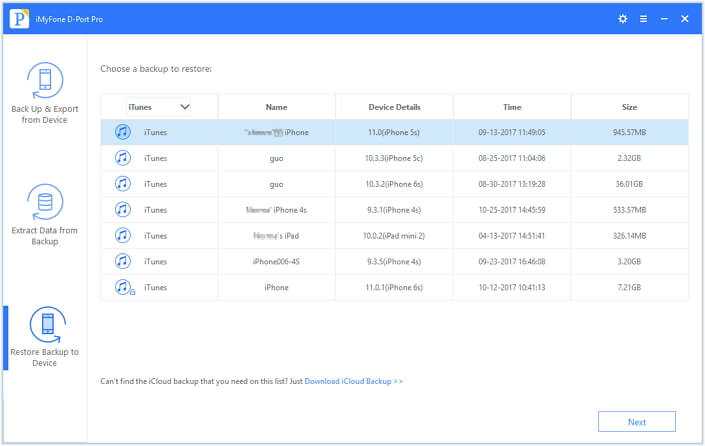
Шаг 2: Подключите устройство, которое выдает сообщение об ошибке «На этом iPhone было активировано максимальное количество бесплатных учетных записей», к компьютеру, если вы еще этого не сделали. Затем выберите, что вам нужно восстановить всю резервную копию или только часть данных в ней. Здесь мы покажем вам, как вы можете восстановить частичные данные из резервной копии, чего не могут сделать iTunes или iCloud. Просто выберите «Восстановить частичную резервную копию».
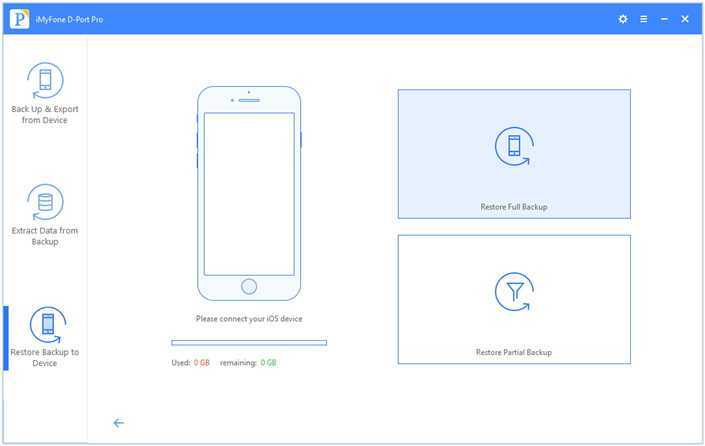
Шаг 3: Программа позволит вам выбрать типы данных, которые вы хотите восстановить из резервной копии. Если вы уверены, что хотите это сделать, нажмите «Далее», чтобы просканировать данные.
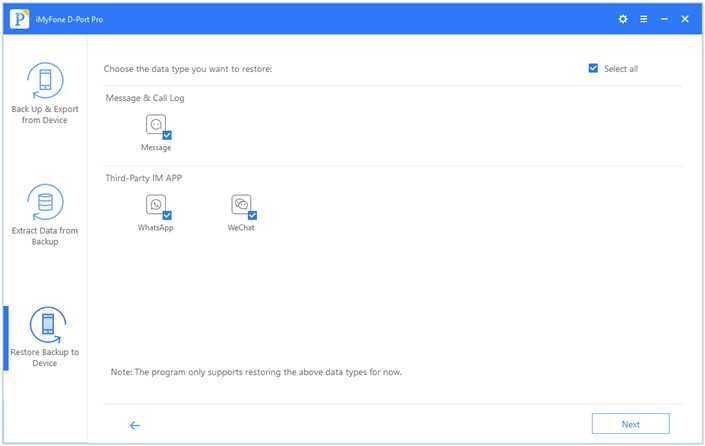
Шаг 4. Затем вы можете предварительно просмотреть выбранные вами данные, чтобы убедиться, что они именно то, что вам нужно. Щелкните Восстановить, чтобы начать процесс.
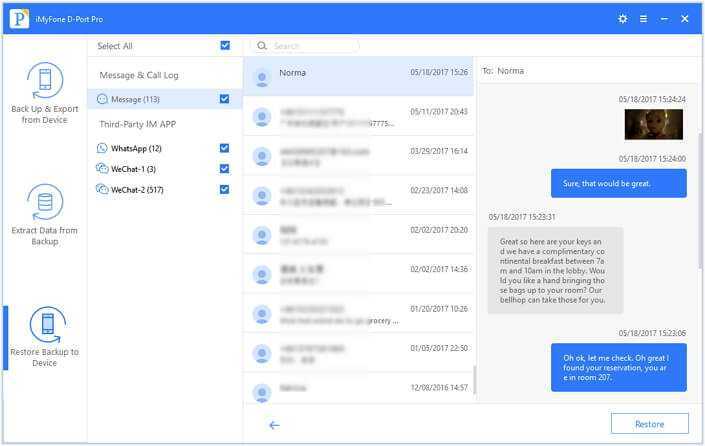
Шаг 5: Программа немедленно начнет восстанавливать данные на устройство. В зависимости от объема данных на вашем устройстве процесс может занять некоторое время. Убедитесь, что устройство остается подключенным на протяжении всего процесса.
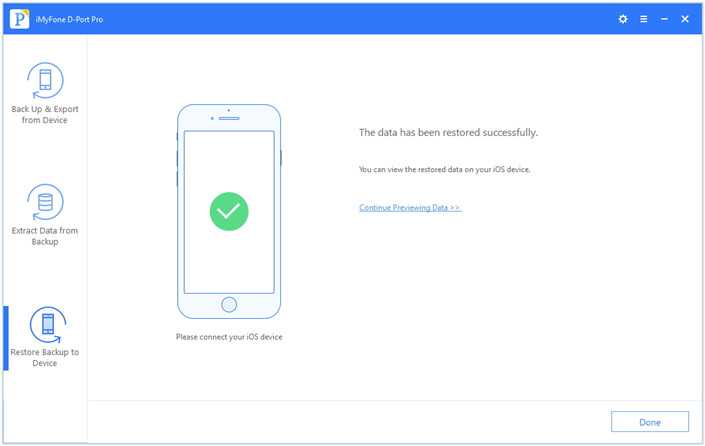
Когда он будет завершен, вы увидите уведомление, и теперь вы можете получить доступ к данным на вашем устройстве.
Сообщите нам, помогли ли приведенные выше решения решить проблему «Максимальное количество бесплатных учетных записей было активировано на этом iPhone». Если вы знаете другие способы, оставьте, пожалуйста, комментарий, и мы добавим их в статью.
Русскоязычные казино
Составляя рейтинг лучших казино 2020 года , учитывается наличие русского языка на платформе. Русскоязычный интерфейс позволяет пользователям из России, Беларуси, Украины и стран СНГ без проблем разобраться с регистрацией, входом, пополнением счета и другими особенностями платформы. Также это подтверждает, что заведение ориентировано на русскоговорящих пользователей, предлагая им уникальные бонусы и поддержку.
Во внимание берется работа службы поддержки. Большинство азартных клубов оказывают помощь клиентам исключительно на английском языке, что затрудняет процесс общения
Нужно использовать переводчик или обращаться к знающим людям, чтобы составить запрос и понять ответ поддержки. Поэтому в рейтинг входят только те онлайн клубы, которые консультируют клиентов в чатах поддержки и по телефону на русском языке.
Русскоязычный интерфейс в казино позволят без дополнительных усилий разобраться с пользовательскими правилами платформы, изучить бонусные предложения и особенности их начислений, отыгрыша, принять участие в турнирах и лотереях без каких-либо сомнений в правильности действий.
Почему не создается учетная запись Apple ID? Основные ошибки!
Хорошее время! Как я уже неоднократно указывал, каждый пользователь устройств от компании из Купертино должен иметь учетную запись Apple ID. Да, должно быть, просто должно быть! Однако иногда уже при регистрации возникают различные ошибки, препятствующие созданию этого идентификатора. Делать? Ничего не записывать и пользоваться устройством «как есть», тем самым лишая себя удовольствия пользоваться устройством в полной мере»?
Правильный ответ – нет, нет и еще раз нет. Бороться с проблемами нужно обязательно, и сегодняшняя статья посвящена только тому, почему не получается создать Apple ID, а главное, что делать в этом случае. Готовый? Идти!:)
Как исправить ошибку «На этом iPhone активировано оптимальное количество бесплатных аккаунтов»
Это единственный обходной путь, который вы можете использовать, чтобы избежать появления этой ошибки на вашем iPhone. Вам нужно будет создать новую учетную запись iCloud на другом гаджете. Итак, без дальнейших проблем, позвольте ему появиться.
-
Запустите интернет-браузер на любом другом инструменте и перейдите на сайт appleid.apple.com. Здесь нажмите «Создать свой Apple ID», расположенный в правом верхнем углу веб-страницы.
-
А пока введите свою личную информацию и убедитесь, что вы используете адрес электронной почты, не связанный с учетной записью Apple. Со временем разработайте свой Apple ID.
-
Теперь, скорее всего, это настройки домашнего экрана вашего iPhone.
-
В меню настроек нажмите «Подключиться к вашему iPhone», расположенному вверху.
-
Введите данные для входа в только что созданную учетную запись Apple и нажмите «Далее» в правом верхнем углу экрана.
В настоящее время у вас должна быть возможность войти в инструмент без получения той же ошибки.
Ограничение оборудования ниже заключается в том, что вы просто не можете создать более трех новых учетных записей iCloud или Apple на одном гаджете. Однако, избегая этого шага и используя другое устройство для создания новой учетной записи, вы можете избежать появления этой ошибки.
Эта проблема в основном касается людей, которые приобрели подержанные iPhone, и не совсем понятно, почему эта функция существует. Возможно, Apple добавила это ограничение, чтобы люди не злоупотребляли 5 ГБ свободного места в хранилище iCloud, которое включает в себя все учетные записи Apple, или, может быть, для снижения скорости оттока инструментов.
Хотя в этой статье мы уделяем особое внимание apple iphone, это ограничение также подходит для различных других гаджетов Apple, таких как iPad, iPod и даже Mac. Следовательно, наиболее эффективным методом создания новой учетной записи iCloud, не затрагивая ограничения, было бы использование интернет-браузера с одним из других инструментов, а не выполнение этого через настройки
Вы не можете создать новую учетную запись Apple ID или iCloud на своем iPhone? Apple ограничивает количество яблок для iPhone и iPad максимум 3 бесплатными учетными записями iCloud или идентификаторами Apple ID на гаджет. Нет способа избавиться от этого ограничения оборудования, есть обходной путь, который вы можете использовать для входа в свой iPhone с новой учетной записью Apple. Ограничение оборудования здесь заключается в том, что вы просто не можете создать более трех новых учетных записей iCloud или Apple на одном гаджете. Возможно, Apple включила это ограничение, чтобы люди не злоупотребляли 5 ГБ свободного места в хранилище iCloud, которое поставляется с каждой учетной записью Apple, или, может быть, чтобы снизить уровень оттока гаджетов.
Post Views:
101
На этом iPhone активировано предельное количество бесплатных учетных записей
Замечательное сообщение, которое может встретиться уже на этапе активации учетной записи. То есть создание проходит успешно, но при входе все равно происходит сбой. Чаще всего, подобную надпись можно увидеть в том случае, если устройством кто-то пользовался до Вас ().
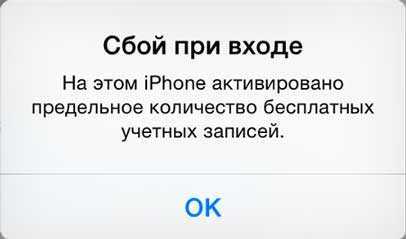
Почему вообще это происходит? Потому что «яблочная» компания установила ограничение на количество учетных записей, которые можно активировать с одного iOS-устройства. Зачем она это сделала непонятно, но факт остается фактом — больше трех нельзя. Но выход есть и вот что надо сделать:
- Если пользуетесь компьютером с операционной системой Mac, то исправить это можно в настройках iCloud на самом ПК. Вводите данные учетки — она успешно активируется, теперь можно использовать ее на iPhone или iPad.
- Искать другое iOS-устройство. Как найдете, выходите на нем из учетной записи (настройки — iTunes Store, App Store — выход). Вводите свои данные, Apple ID активируется и его можно использовать уже на том гаджете, где ранее было «достигнуто предельное количество бесплатных учетных записей».
Пожалуй, это основные моменты, которые могут помешать созданию Apple ID. И как правило, если их учитывать, то все пройдет «без сучка и задоринки» и зарегистрируется без сбоев. Однако, если даже после прочтения у Вас по-прежнему не получается это сделать, то напишите в комментарии, разберемся!
Здравствуйте всем! Мы с Вами уже познакомились с идентификатором в системе яблочной компании (). В завершении статьи, пришли к выводу, что нам необходима регистрация Apple ID, для создания своей, уникальной учетной записи. А раз нужно, то будем делать! Тем более, если в точности следовать данной инструкции, это не займет много времени, а усилия вообще будут минимальными.
Кстати, в статье будет рассмотрена регистрация Apple ID без карты (кредитки). Почему именно без нее? Имеется несколько причин:
- Самая простая — не у всех она есть.
- Многие опасаются вводить данные своей карты (хотя это совершенно безопасно).
- Некоторым достаточно только бесплатных приложений в App Store.
Если же все эти три пункта к Вам не имеют отношения, то на определенном этапе (на каком? все подробности — ниже по тексту), необходимо будет внести данные «пластика».
Вообще, зарегистрировать Apple ID можно абсолютно в любой момент, как при первом включении устройства, так и после его . Схема везде практически одинакова. Здесь мы будем рассматривать второй вариант, а именно создание учетной записи на айфон или айпад, которым некоторое время уже пользовались.
То есть нам необходимо:
- Активированный iPhone, iPod, iPad – тут инструкция универсальна, независимо от гаджета.
- Подключение по Wi-Fi или вставленная сим-карта (без интернета ничего не получится).
Все готово? Начинаем!
Берем Ваше устройство, разблокируем его и находим в меню значок App Store, нажимаем.
Выбираем любую бесплатную игру или приложение – установить
Внимание! Требуется именно бесплатное приложение
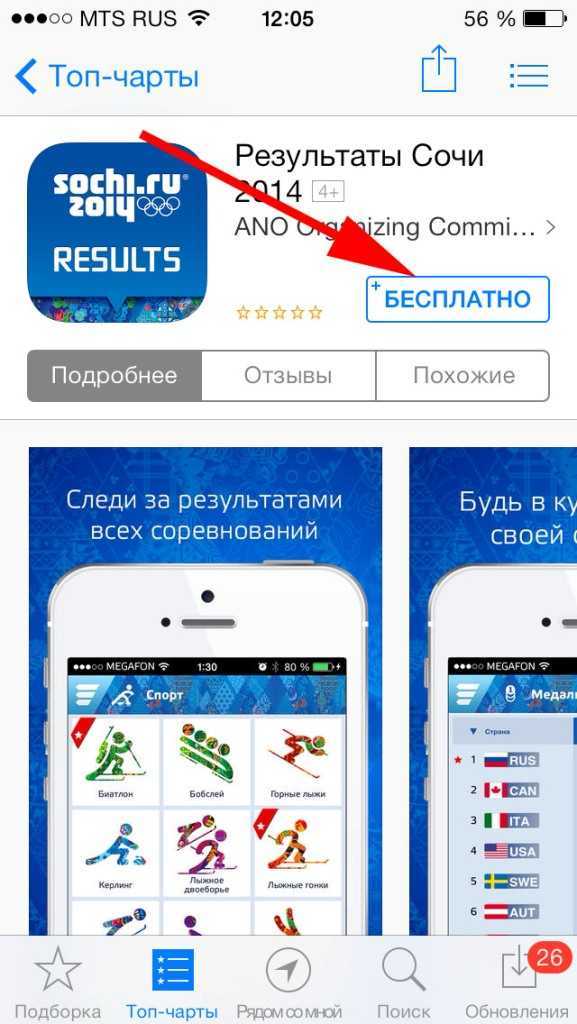
Затем нам нужен пункт меню создать Apple ID.
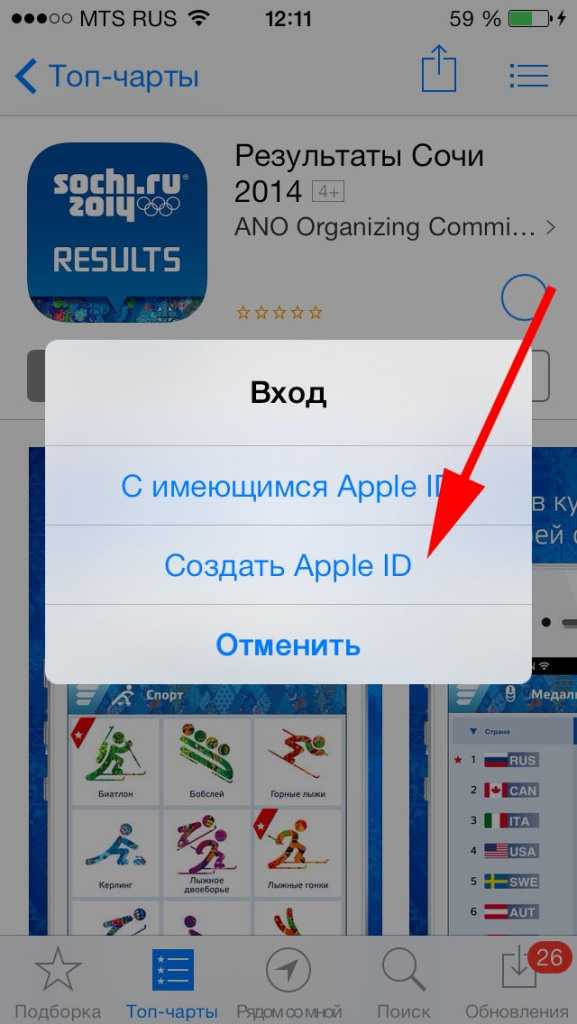
Появится окно создания новой учетной записи. Видим выбор страны или региона, оставляем Россию.
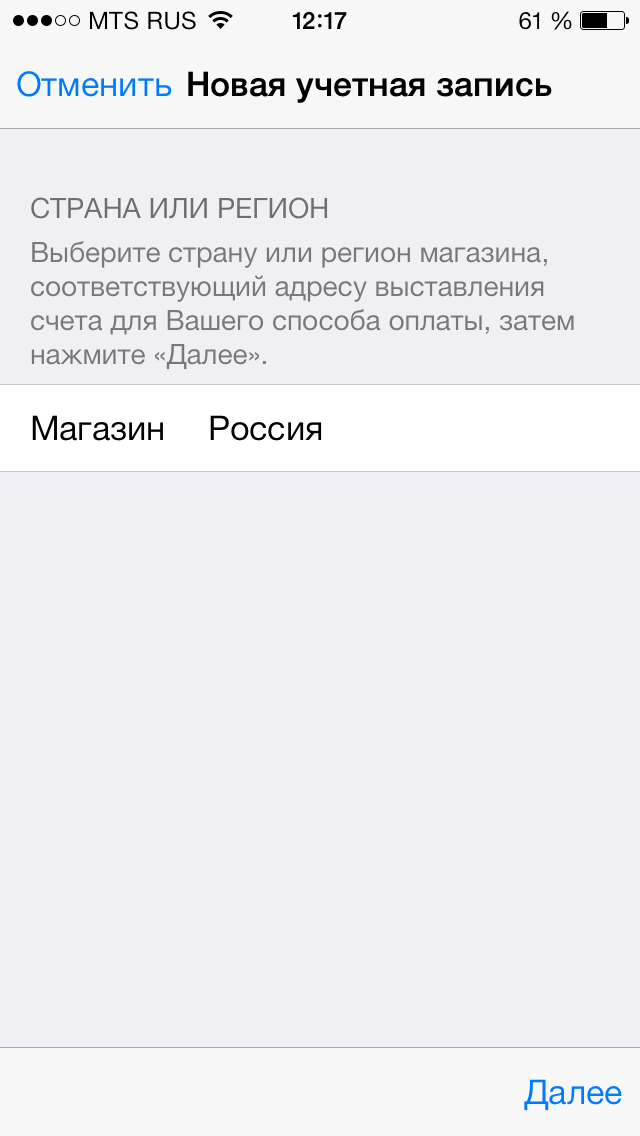
«Положения и условия…» — просто принимаем. Мне трудно представить человека, кто будет это читать — 60 страниц все-таки:) Хотя возможно, у меня недостаточно богатая фантазия:)
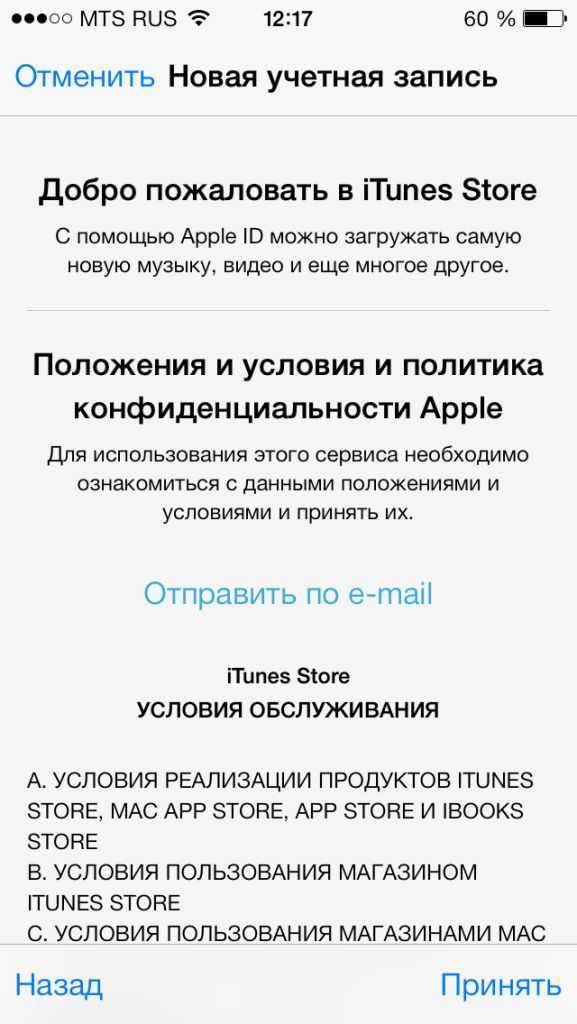

Открывается окно ввода данных.
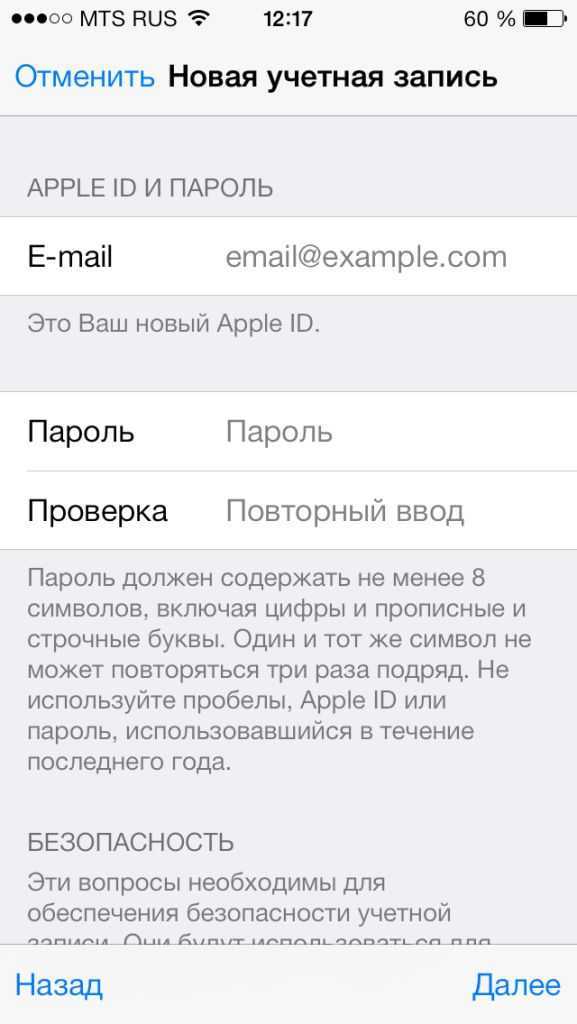
Несколько важных уточнений:
- Обязательно вводите реально существующую электронную почту.
- Пароль необходимо придумать минимум из 8 символов: цифр, букв английского алфавита, и обязательно хотя бы одну заглавную букву. Запишите или запомните пароль!
- Возраст — нужно указать, что Вам не менее 18-ти лет. Если еще не достигли совершеннолетия — нагло врите.
Запомните, эти данные — Ваша учетная запись и единственное доказательство того, что устройство принадлежит именно Вам
Чтобы понять всю серьезность ситуации советую прочитать (особенно обратите внимание на последние абзац). Все сделали? Идем дальше..
Сведения об оплате — выбираем нет (если нет намерения использовать кредитную карту). Или же (при желании пользоваться магазином App Store на полную «катушку») указываем платежную систему, после заносим всю необходимую информацию. Пункт «подарочные карты iTunes …» не является обязательным. Заполняем остальные данные.
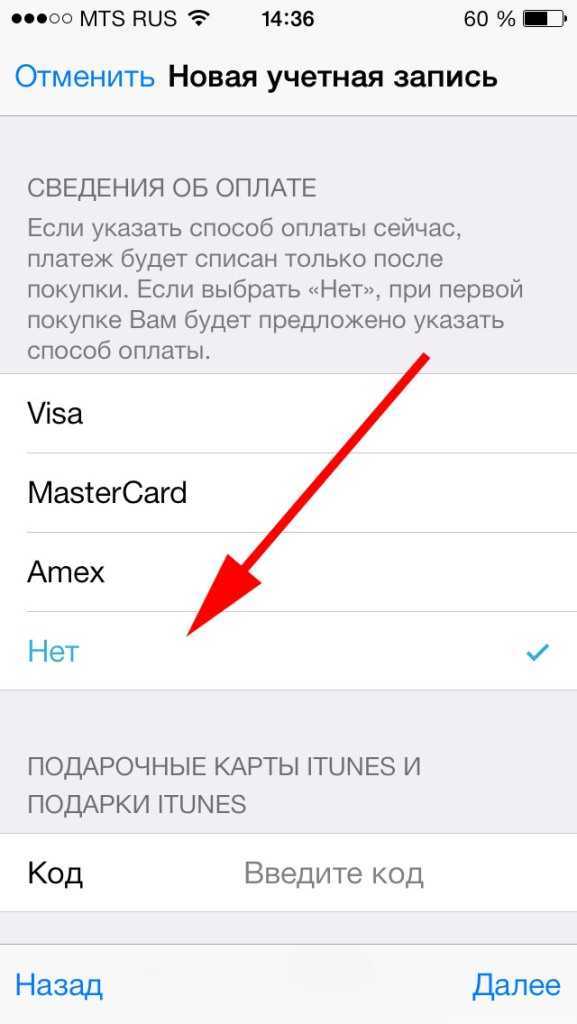
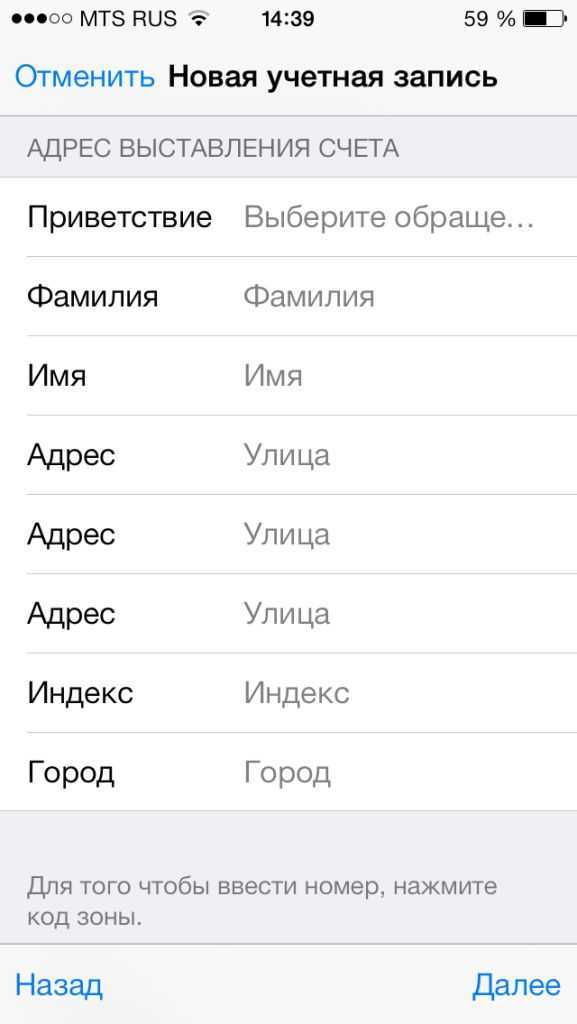
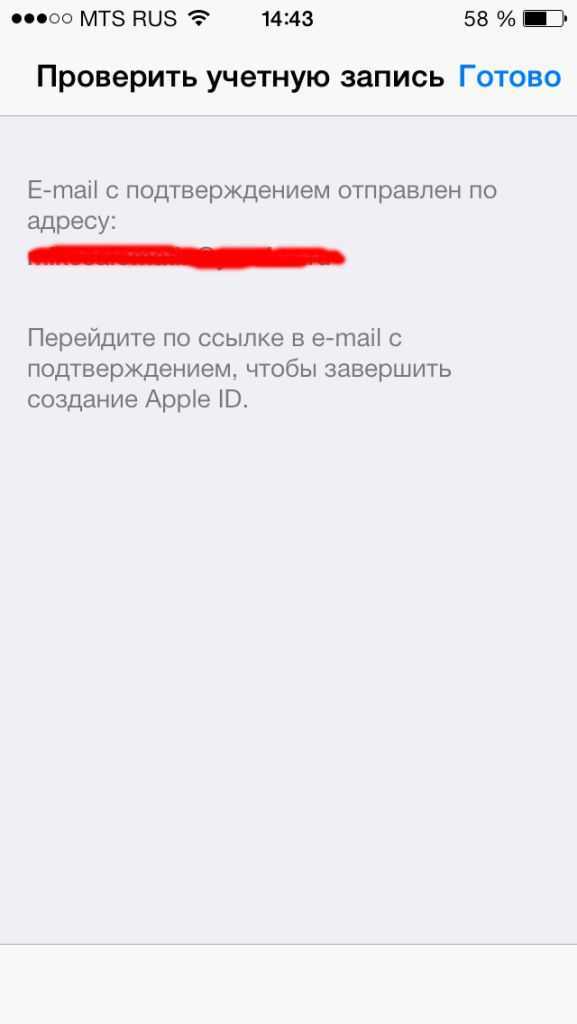
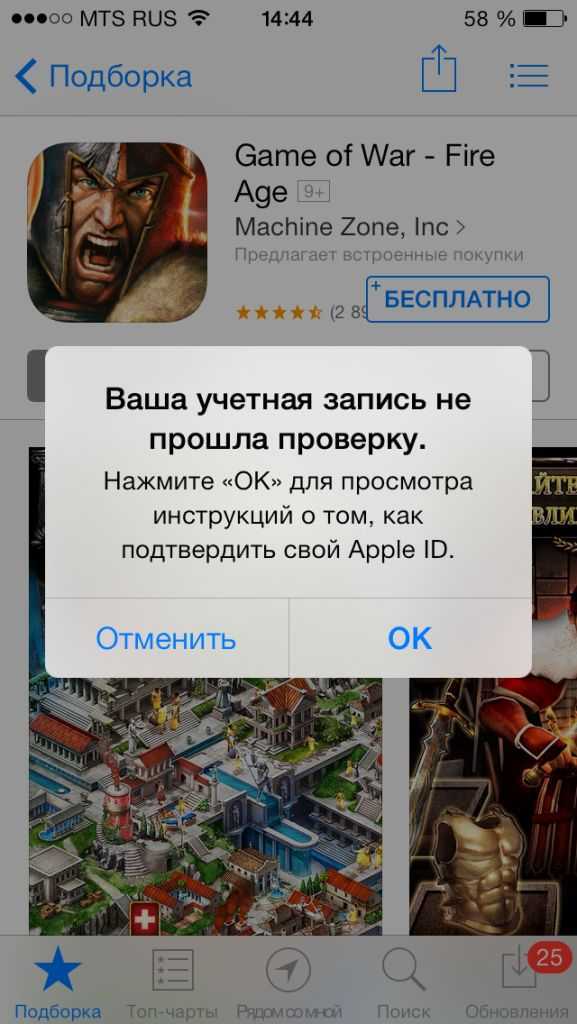



Обновлено! Появилась статья, которая обобщает все ошибки, которые могут мешать созданию Apple ID. Поэтому если что-то не получается, .
Как создать айди?
Если ты хочешь быть полноценным пользователем iPhone (Айфон), первым делом заведи Apple ID (Апл айди), ибо без него будет невозможно управлять многими функциями различных i-сервисов.
Создать ID можно двумя способами — с помощью iTunes или посредством самого iPhone. Разберем оба метода.
Удаление файлов из iCloud Drive
При желании можно удалять файлы, хранящиеся в iCloud Drive, и управлять ими с iPhone, iPad, iPod touch, компьютера Mac или компьютера с Windows.
В iOS 11 и более поздних версий файлы, удаленные из iCloud Drive, сохраняются в папке «Недавно удаленные» в течение 30 дней, после чего удаляются с устройства.
iPhone, iPad или iPod touch
ОС iOS 11 или более поздней версии:
- Откройте программу «Файлы» и нажмите «Обзор».
- В разделе «Места» нажмите iCloud Drive > «Выбрать».
- Выберите файлы, которые требуется удалить, затем нажмите значок корзины .
- Перейдите в раздел «Места» > «Недавно удаленные» > «Выбрать».
- Выберите файлы, которые требуется удалить.
- Нажмите кнопку «Удалить».
ОС iOS 10.3 или более ранней версии:
- Откройте программу iCloud Drive.
- Нажмите «Выбрать».
- Выберите файлы, которые требуется удалить.
- Нажмите «Удалить» > «Удалить из iCloud Drive».
В macOS High Sierra и более поздних версий управлять файлами в iCloud Drive можно через папку iCloud Drive в программе Finder.
- Если необходимо, включите функцию iCloud Drive на компьютере Mac.
- Перейдите в меню Apple > «Системные настройки» > Apple ID и щелкните значок iCloud.
- Выполните вход, указав идентификатор Apple ID.
- Включите функцию iCloud Drive. В разделе «Параметры» выберите соответствующие программы или папки для файлов, которыми необходимо управлять.
Откройте программу Finder и перейдите в папку iCloud Drive.
Перетяните файл в папку «Корзина» или перенесите его в другую папку на компьютере Mac.
Откройте корзину и щелкните правой кнопкой мыши файлы, которые необходимо удалить.
Выберите пункт «Удалить немедленно».
Windows
На компьютере PC с ОС Windows 7 или более поздней версии управлять файлами из iCloud Drive можно с помощью программы «Проводник Windows». Чтобы добавить папку iCloud Drive в Проводник Windows, выполните следующие действия.
- Загрузить и установить iCloud для Windows.
- Выполните вход, указав идентификатор Apple ID.
- Включите функцию iCloud Drive.
- Перейдите в папку iCloud Drive.
- Выберите файлы, которые требуется удалить.
- Нажмите кнопку «Удалить».
iCloud.com
- На компьютере или iPad войдите в свою учетную запись на веб-сайте iCloud.com.
- Нажмите значок iCloud Drive.
- Выберите файлы, которые требуется удалить, затем нажмите значок корзины .
- Откройте папку iCloud Drive и нажмите «Недавно удаленные».
- Выберите файлы, которые требуется удалить.
- Нажмите кнопку «Удалить».
![]()
Что такое учетная запись, ее преимущества
Apple ID – это персональная учетная запись, предоставляющая доступ ко всем сервисам и программам компании Apple, а также личному контенту или содержащемуся в интернете. Такая учетка хранит в себе информацию для авторизации в системе, данные безопасности и платежей, записную книжку и контрольные вопросы.

Логин и пароль для активации аккаунта
Основные преимущества иметь персональный Apple ID:
- Возможность синхронизировать все устройства пользователя между собой. С какого гаджета ни будет осуществлен вход, везде информация будет одинаково доступной.
- Информация хранится на облачных серверах, что исключает вероятность потери файлов или их порчи. В любой удобный для пользователя момент можно восстановить конкретные файлы.
Также разработчиками было принято решение о необходимости создания учеток с целью сохранения безопасности персональной информации пользователя. Для авторизации в системе необходимо ввести уникальный логин и пароль, которого нет у злоумышленников, следовательно, получить доступ к информации они не смогут.
Самые типичные ошибки при создании Apple ID
На самом деле их не так уж и много, потому что процесс регистрации идентификатора достаточно прост, но вот самые распространенные:
- Многие люди не хотят совершать покупки в App Store с помощью кредитной карты или учетной записи мобильного телефона, а используют только бесплатный контент. Однако почему-то без карты не могут создать Apple ID. Если это ваш случай, то внимательно прочитайте эти простые инструкции.
- Есть ограничения по возрасту. Зарегистрировать аккаунт можно с 13 лет (не меньше), и то, в этом случае, только с согласия родителей. Полноценный Apple ID создается только по достижении 18 лет. Интересно, что в случае, если изначально был введен неверный возраст, а затем в ответ на предупреждение системы дата рождения была изменена на более позднюю, регистрация все равно была бы невозможна. Система будет настойчиво повторять: «Вы еще не достигли установленного минимального возраста». Вам придется удалить все с гаджета и начать сначала, либо использовать компьютер для создания учетной записи. Поэтому здесь нужно быть внимательным и с самого начала указывать возраст более 18 лет, чтобы не было лишних проблем.
- Для входа в Apple ID нельзя использовать следующие адреса электронной почты: @iCloud.com, @me.com. Создайте любую другую почту.
- Вы также можете увидеть похожее сообщение: «имя содержит недопустимые символы». В этом случае внимательно проверяйте, что вы вводите в соответствующие поля. Например, почтовый ящик не может содержать в имени русские буквы, а в имени и фамилии нельзя указывать цифры, точки и т.п
- Обязательно учитывайте требования к паролю, он не должен быть слишком простым, иначе регистрация не состоится. Подробнее об этом, а также примеры действительных и допустимых паролей здесь.
- Возможно, создание Apple ID не удается из-за сбоя на серверах активации. Это случается не часто, но бывает. Как узнать, все ли в порядке с услугами прямо сейчас?
Как видите, почти все ошибки происходят из-за обычной невнимательности. Есть еще один и о нем стоит рассказать подробнее.
Вывод
Пьеса «На дне» задумана таким образом, чтобы каждый читатель смог сделать свой собственный вывод. Она не предлагает готовых ответов, но помогает понять истину – чтобы чего-то добиться, нужно неустанно трудиться и, прежде всего, над самим собой. Нужно не поддаваться упадническому настроению, отгонять унылые мысли о том, что что-то может не получиться. Только вера в себя и труд способны сделать жизнь лучше во всех смыслах.
На примере главных героев Максим Горький продемонстрировал, к чему может привести инфантильность и равнодушие. Независимо от пола, внешности и рода занятий, все персонажи оказались на дне жизни только потому, что не сопротивлялись негативным переменам, а безоговорочно принимали свою участь как данность. Проблемы даются человеку для того, чтобы он преодолевал их, и при этом становился более сильным и уверенным в себе. Обитатели ночлежки считают иначе. Они ждут, когда счастье и благополучие свалятся на них, словно манна небесная, а сами же не готовы делать что-то толковое для улучшения качества жизни.




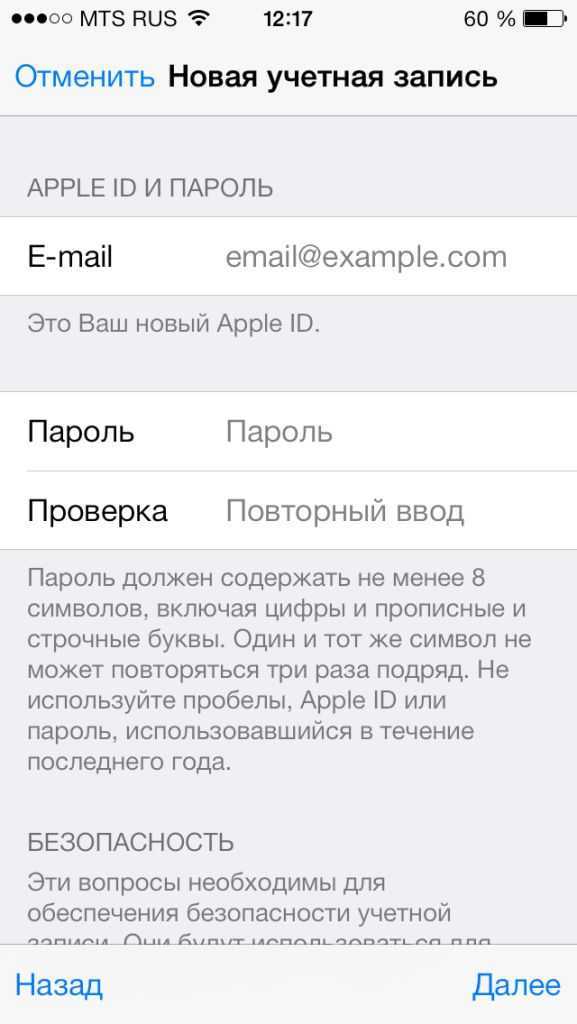
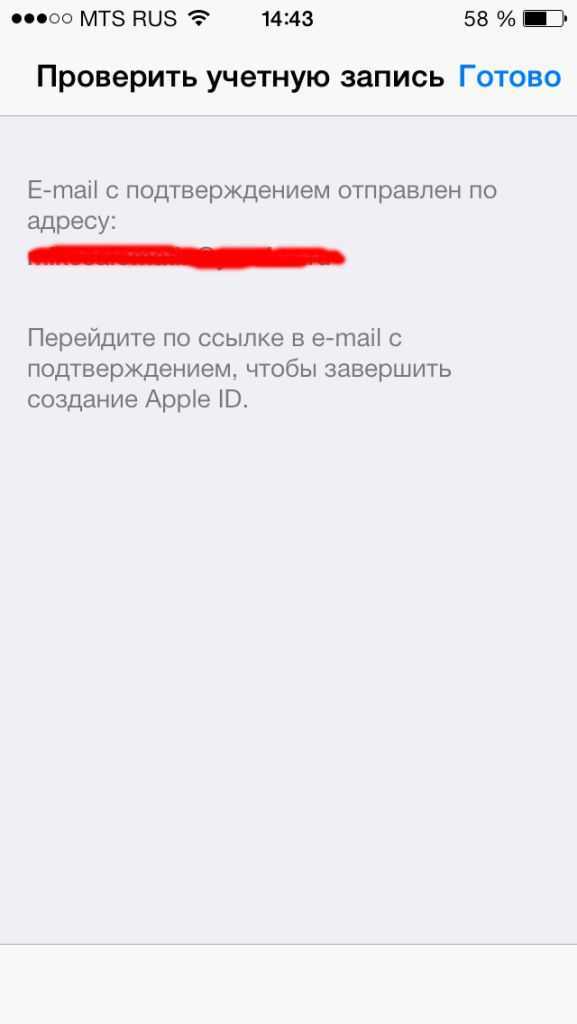



![На этом iphone активировано предельное количество бесплатных учетных записей [решение]](http://aksakovufamuseum.ru/wp-content/uploads/f/8/c/f8c37d183d9d5c92e56d501cb6f67fe6.jpeg)





















